搜索记录怎么清除,浅析win10系统清除搜索记录的技巧
今天小编给大家浅析win10系统清除搜索记录的技巧,使用win10系统过程中,使用系统搜索功能可快速查找到所需文件,但会留下搜索记录,为了自己的隐私问题,我们可通过以下的方法将搜索记录清除掉。
win10系统怎么清空搜索记录?很多时候搜索文件只要使用系统自带搜索功能就能快速解决,不过搜索过某些名词后会留在搜索下拉菜单中,这样比较容易造成隐私泄漏,那么搜索记录怎么清除呢?就此问题,下面小编教你win10系统清除搜索记录的技巧吧。
搜索记录怎么清除:
1、按win+r打开运行窗口,输入gpedit.msc,回车即可,如图所示:
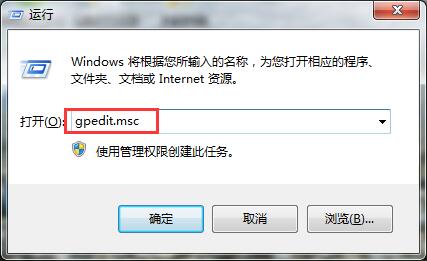
2、在窗口中,依次打开用户配置→管理模板→Windows组件→Windows资源管理器,如图所示:
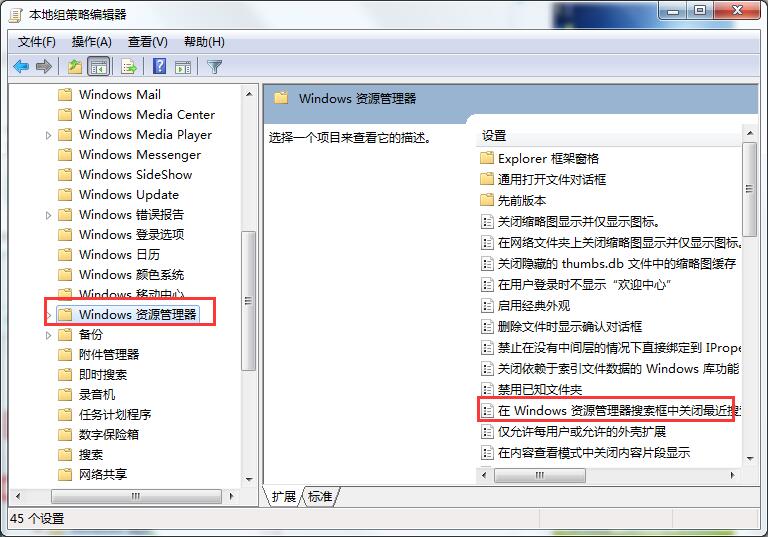
3、然后在右侧找到并打开在Windows资源管理器搜索框中关闭最近搜索条目的显示,选择已启用,点击确定即可,如图所示:
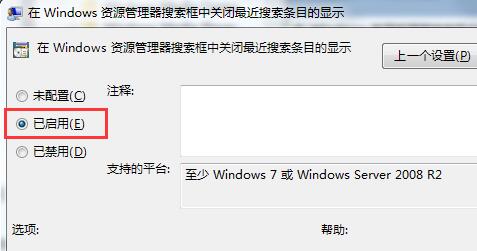
以上就是win10系统清除搜索记录的技巧介绍了,如果你也不想别人知道你的搜索记录,可以按照上面的步骤进行操作。
>更多相关文章
首页推荐
佛山市东联科技有限公司一直秉承“一切以用户价值为依归
- 01-11全球最受赞誉公司揭晓:苹果连续九年第一
- 12-09罗伯特·莫里斯:让黑客真正变黑
- 12-09谁闯入了中国网络?揭秘美国绝密黑客小组TA
- 12-09警示:iOS6 惊现“闪退”BUG
- 04-29通用智能人“通通”亮相中关村论坛
- 04-29拼多多投入45亿补贴,助力上海“五五购物节
- 04-29通义千问再开源 推出最大尺寸1100亿参数模型
- 04-29【环球视线】比亚迪交付首列出海云轨
- 04-21中国产品数字护照体系加速建设
相关文章
24小时热门资讯
24小时回复排行
热门推荐
最新资讯
操作系统
黑客防御


















 粤公网安备 44060402001498号
粤公网安备 44060402001498号